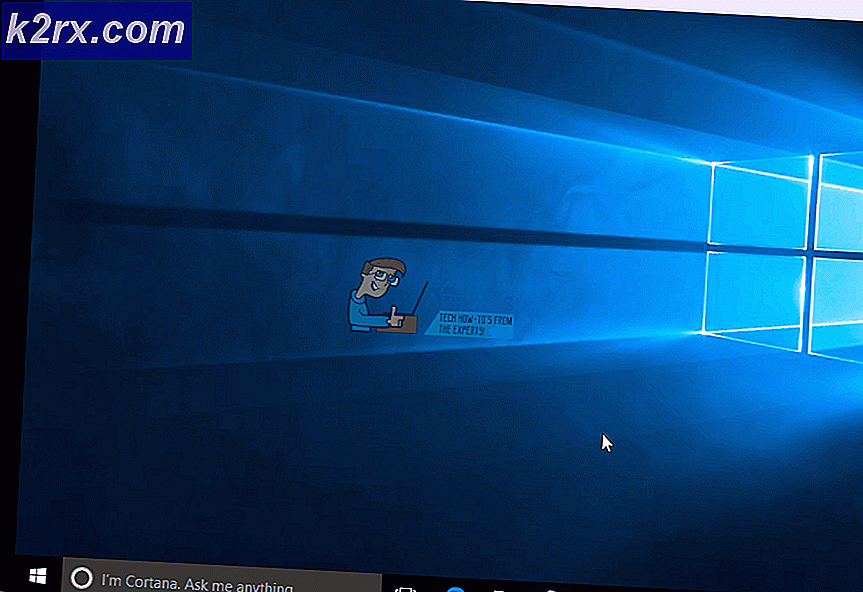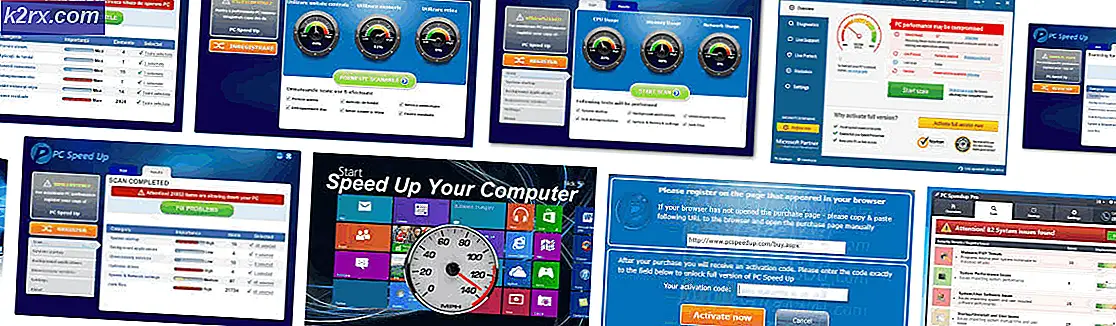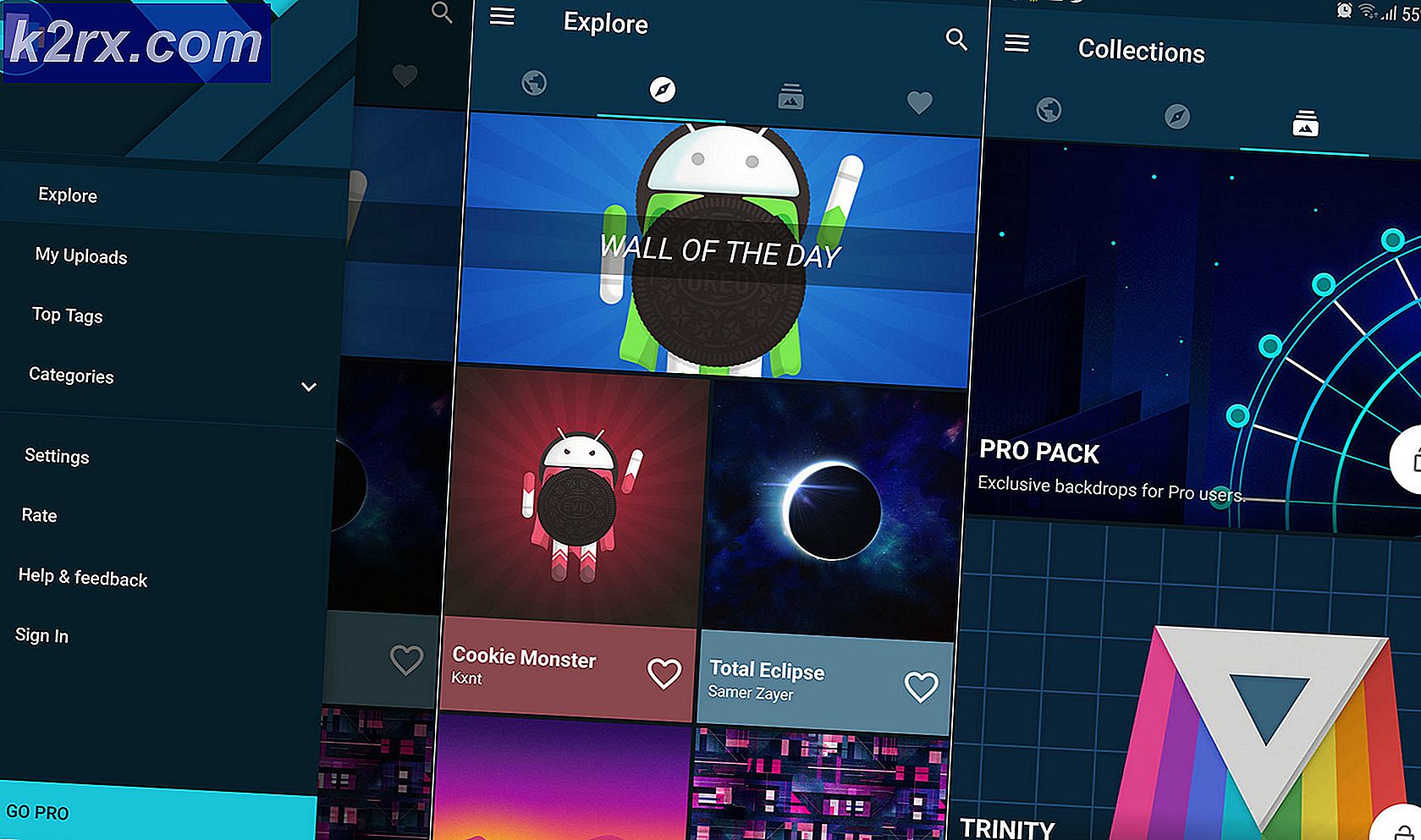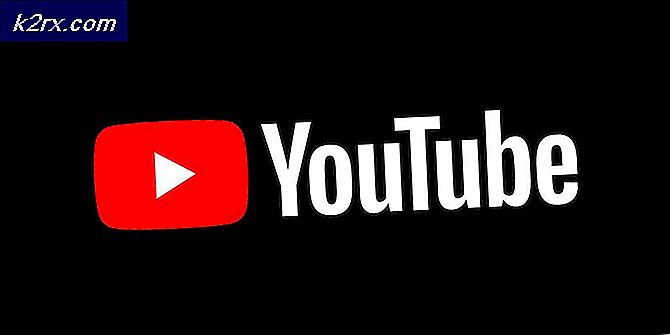Hur inaktiverar du åtkomst till kommandotolken för standardkonto?
Command Prompt (CMD) är en kommandoradstolkapplikation för Windows-operativsystemet som används av administratörer för att utföra kommandon och utföra avancerade administrativa funktioner. Det finns en uppsättning definierade kommandon som används för att utföra olika uppgifter genom kommandotolken. Det gör det också möjligt för användare att kringgå de flesta begränsningar som tillämpas på Windows Explorer-baserade GUI. Du kan dock också inaktivera kommandotolken för ett standardanvändarkonto. Detta hjälper till att förhindra kommandotolken från oerfarna användare och barn. I den här artikeln visar vi dig metoder genom vilka du enkelt kan inaktivera kommandotolken på ett standardkonto.
Inaktivera åtkomst till kommandotolken via den lokala grupprincipredigeraren
Grupppolicyn är en Windows-funktion som gör det möjligt för administratörer att kontrollera vad andra användare får göra i Windows. Den lokala i namnet hänvisar till den dator som du arbetar med. Det är väldigt enkelt att använda, allt du behöver veta är sökvägen till den inställning som du vill aktivera. Varje inställning i grupprincipen innehåller också information om den specifika inställningen. Den här inställningen är endast tillgänglig i kategorin Användarkonfiguration.
Grupppolicyn ingår dock inte i Windows Home-utgåvorna. Hoppa den här metoden om du använder Windows Home-operativsystemet.
- Öppna en Springa kommandodialogrutan genom att trycka på Windows och R på tangentbordet. Skriv “gpedit.msc”I den och tryck på Stiga på för att öppna den lokala grupprincipredigeraren.
- I fönstret Local Group Policy Editor måste du navigera till följande sökväg:
Användarkonfiguration \ Administrativa mallar \ System \
- Dubbelklicka på inställningen ”Förhindra åtkomst till kommandotolken”Och det öppnas i ett annat fönster. Ändra nu växlingsalternativet från Inte konfigurerad till Aktiverad. Du kan också inaktivera kommandotolks skriptbehandling genom att välja Ja alternativ.
Notera: Att välja alternativet Ja förhindrar körning av batchfiler. Att välja alternativet Nej tillåter körning av batchfiler.
- När du har aktiverat det klickar du på Ansök / Ok knappen för att spara ändringar. Detta inaktiverar kommandotolken från den standardanvändarens konto.
- Till Gör det möjligt tillbaka måste du ändra växlingsalternativet till Inte konfigurerad eller Inaktiverad.
Inaktivera åtkomst till kommandotolken genom registerredigeraren
Den alternativa metoden använder registerredigeraren för att inaktivera kommandotolken. I grund och botten uppdaterar grupprincipredigeraren registret när vi aktiverar inställningen. Men om du använder Windows Home-utgåvan kan du direkt konfigurera inställningen i Registerredigeraren. Det kräver några extra steg för att skapa en saknad nyckel / värde för den specifika inställningen.
Notera: Vi rekommenderar alltid användare att skapa en säkerhetskopia innan nya ändringar görs i registret.
- Öppna en Springa kommandodialogrutan genom att trycka på Windows och R knapparna tillsammans på tangentbordet. Skriv nu “regedit”I den och tryck på Stiga på för att öppna registerredigeraren.
Notera: Klicka på Ja -knappen om du uppmanas av den UAC (Användarkontokontroll) dialog.
- I registerredigeringsfönstret navigerar du till följande sökväg:
HKEY_CURRENT_USER \ Software \ Policies \ Microsoft \ Windows \ System
- Högerklicka på den högra rutan och välj Nytt> DWORD (32-bitars) värde alternativ. Namnge detta nyskapade värde som “Inaktivera CMD“.
- Öppna värdet genom att dubbelklicka på det och ändra värdedata till 1.
Notera: Värde data 1 väljer Ja alternativ för att inaktivera kommandotolks skriptbehandling. Om du vill ställa in Nej och ställ sedan in värdedata som 2.
- När du har ändrat värdet, se till att du omstart ditt system för att tillämpa ändringarna. Detta inaktiverar kommandotolken för det standardanvändarkontot.
- Till Gör det möjligt ändra det när som helst i framtiden, ändra värdedata till 0 eller avlägsna värdet från registerredigeraren.